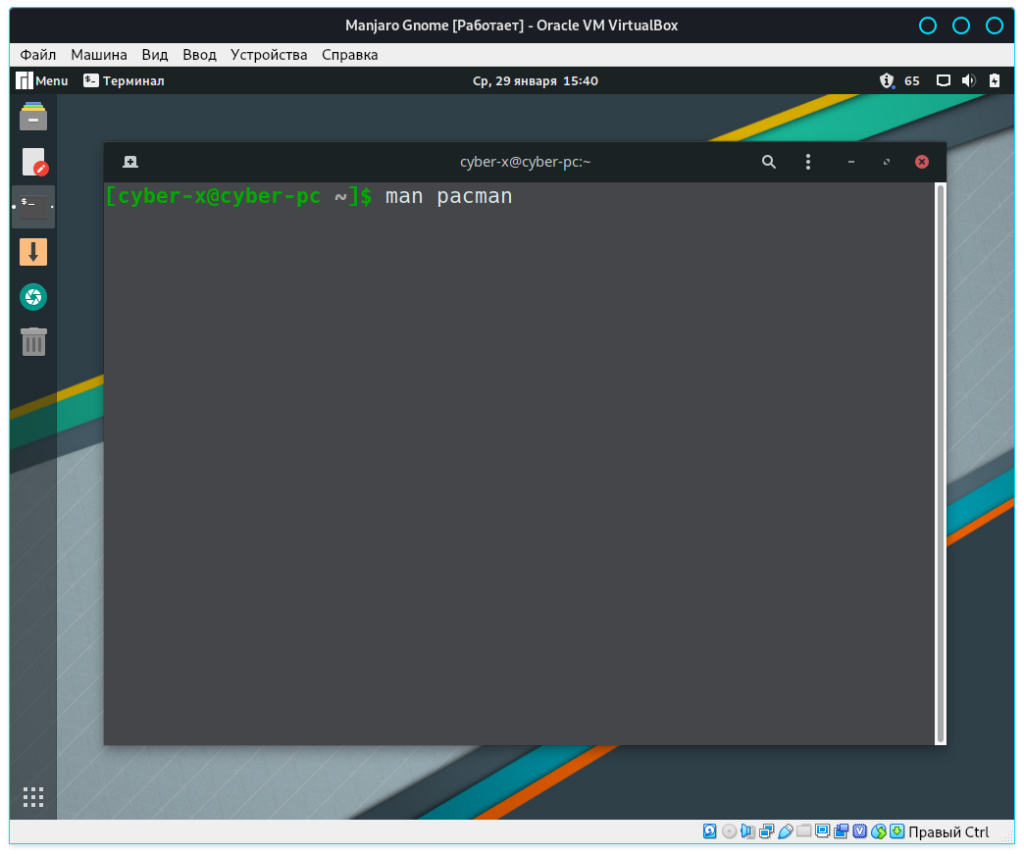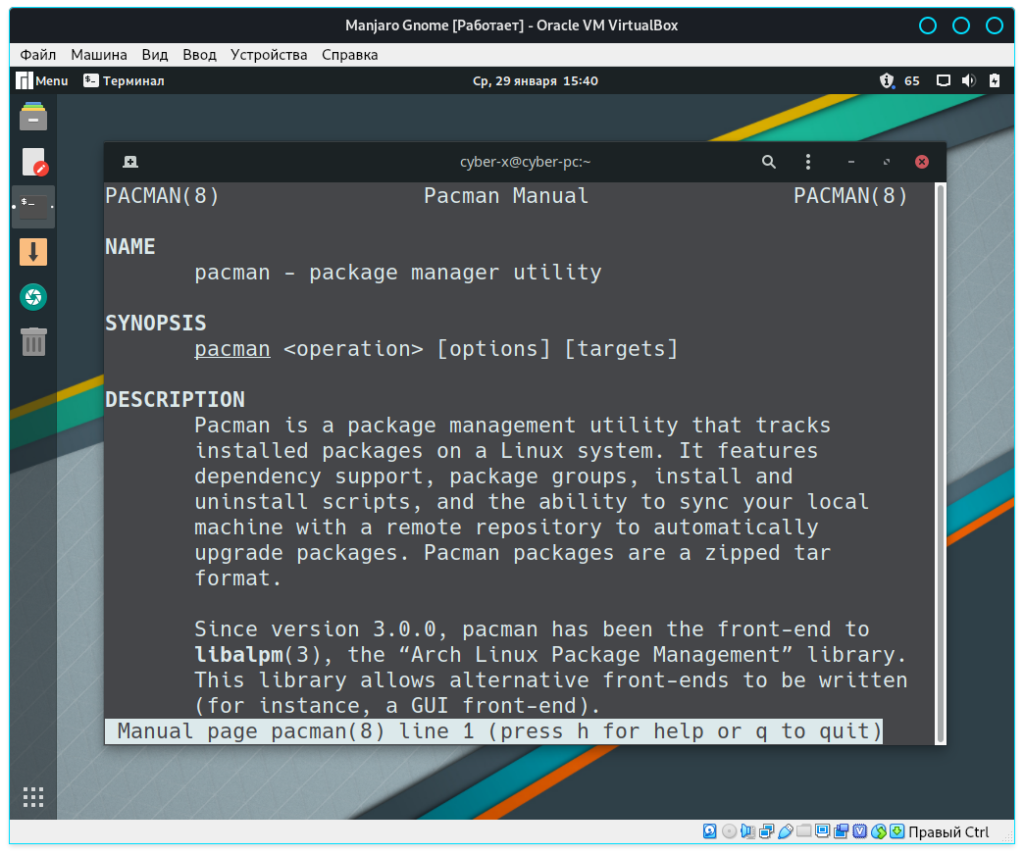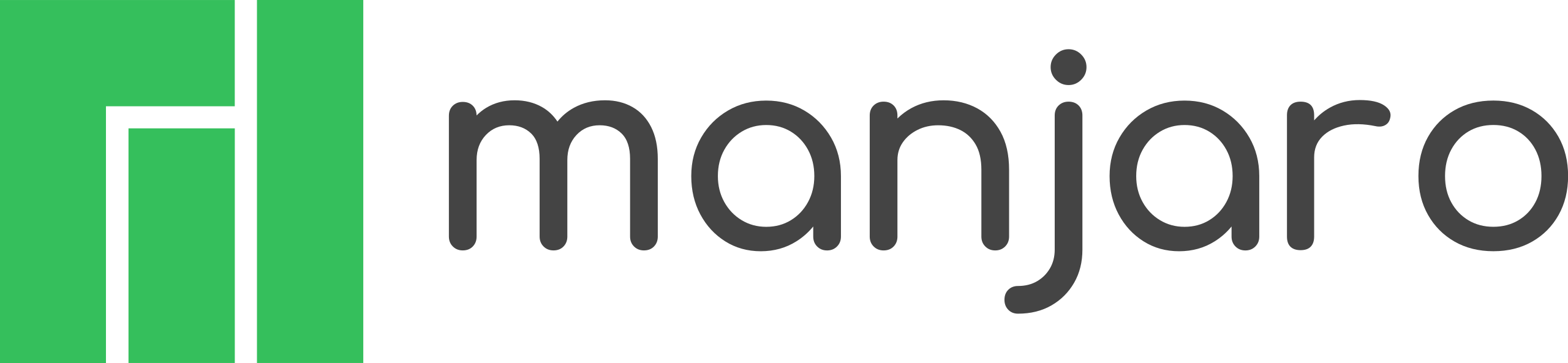Обновление системы
Что бы выполнить обновление вашей системы, достаточно выполнить несложную команду в терминале:
sudo pacman -Syu
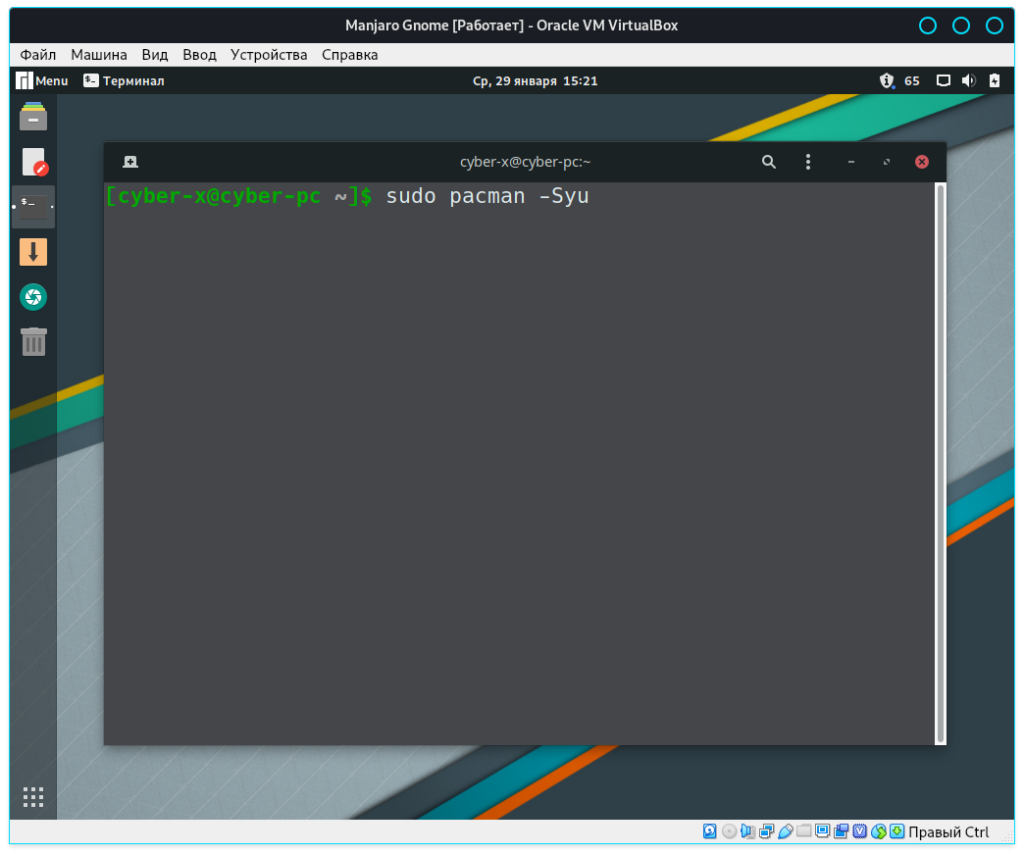
Что бы синхронизировать вашу систему с репозиториями, нужно ввести команду:
sudo pacman -Syy
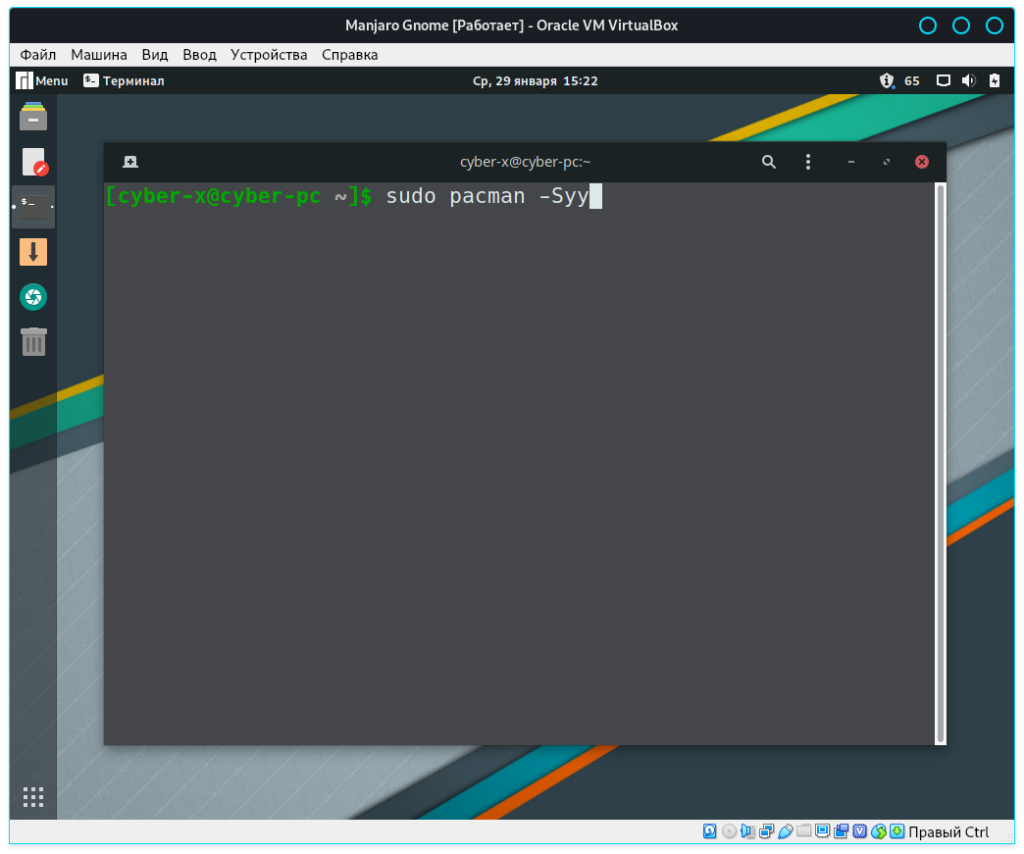
Так же можно одновременно синхронизировать и следом обновить вашу систему при помощи следующей команды:
sudo pacman -Syyu
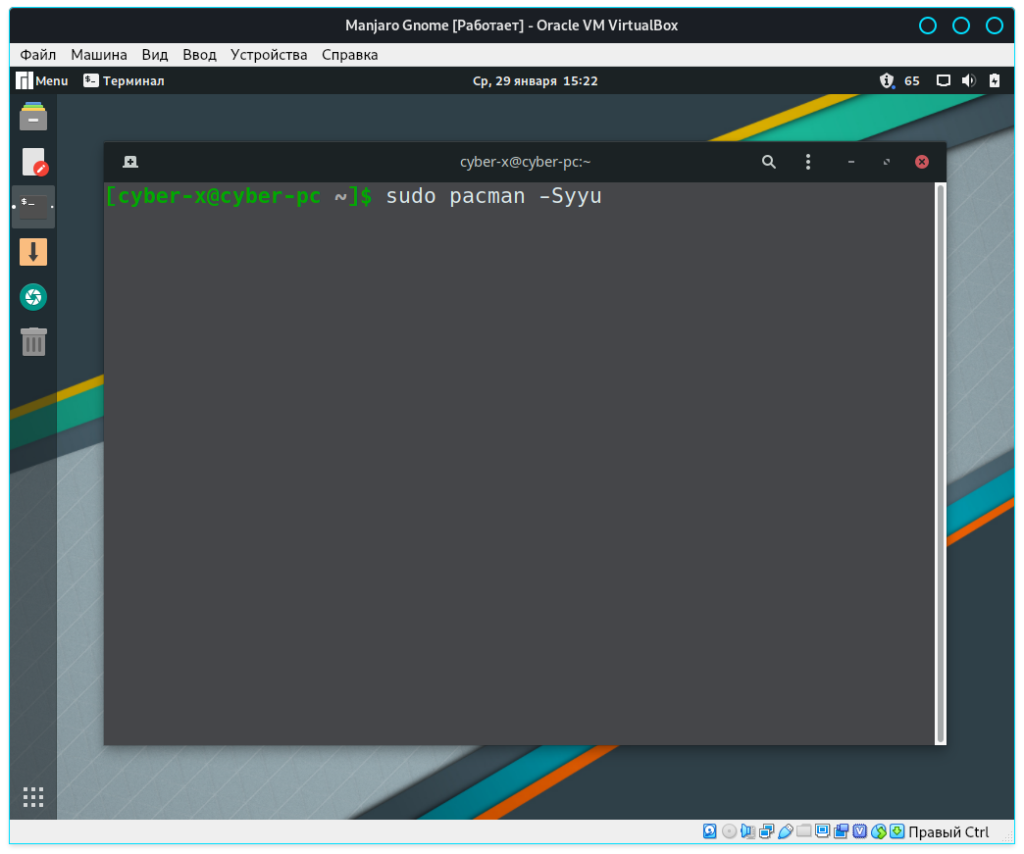
Поиск пакетов
Так же в терминале при помощи пакетного менеджера можно осуществлять поиск нужных вам программ. Для этого введите команду:
pacman -Ss и название программы или пакета.
Например нам нужен офис, для этого вводим команду:
pacman -Ss libreoffice
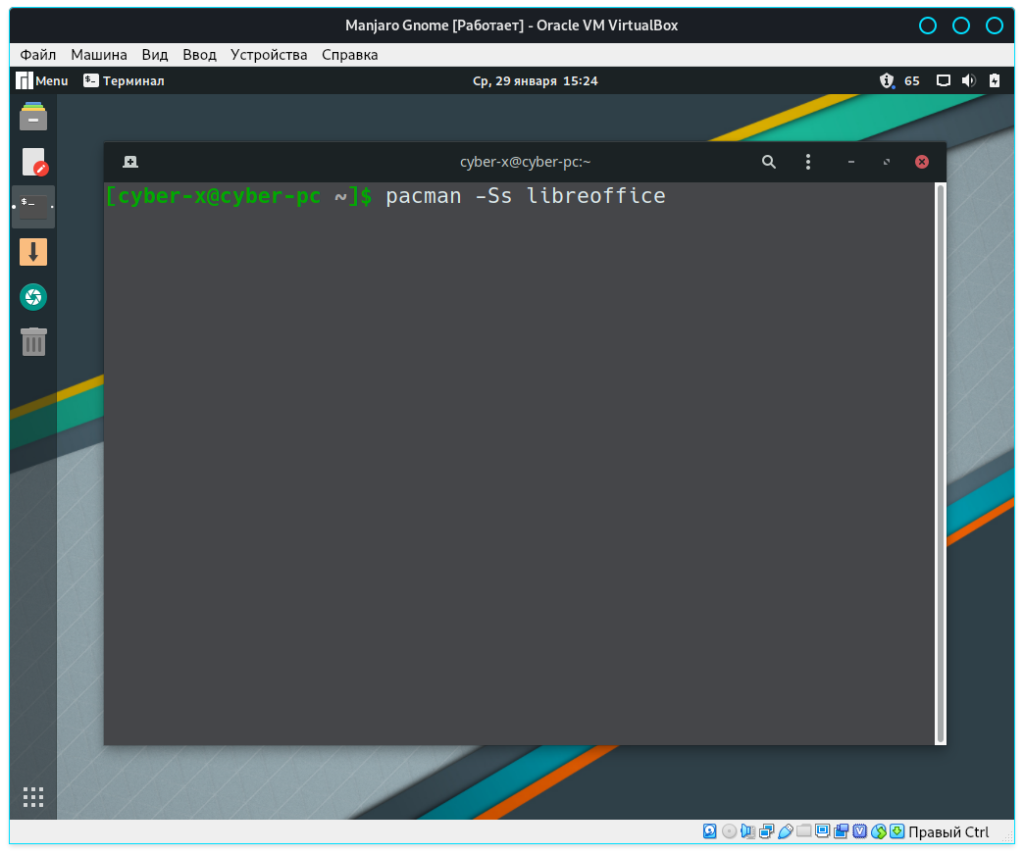
Можно так же искать те пакеты, которые уже установлены в вашей системе. Для этого выполните команду:
pacman -Qs и название пакета
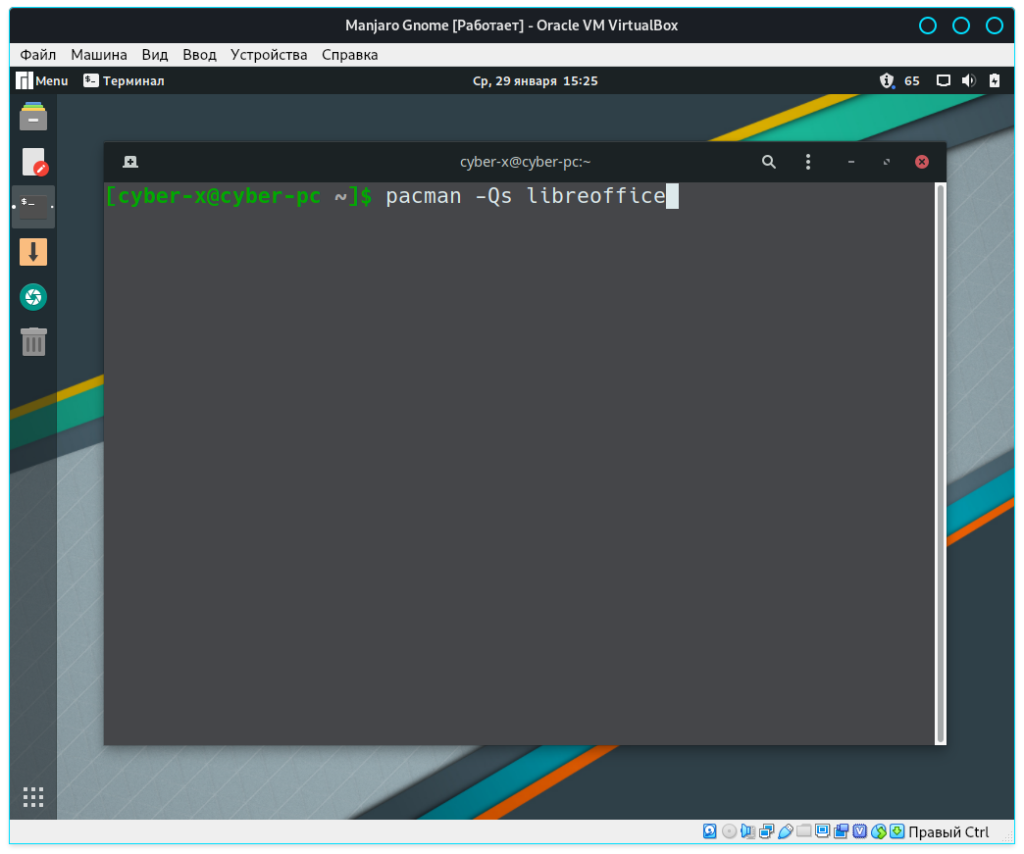
Что бы узнать всю имеющуюся информацию о пакете, достаточно выполнить команду:
pacman -Qii и название пакета
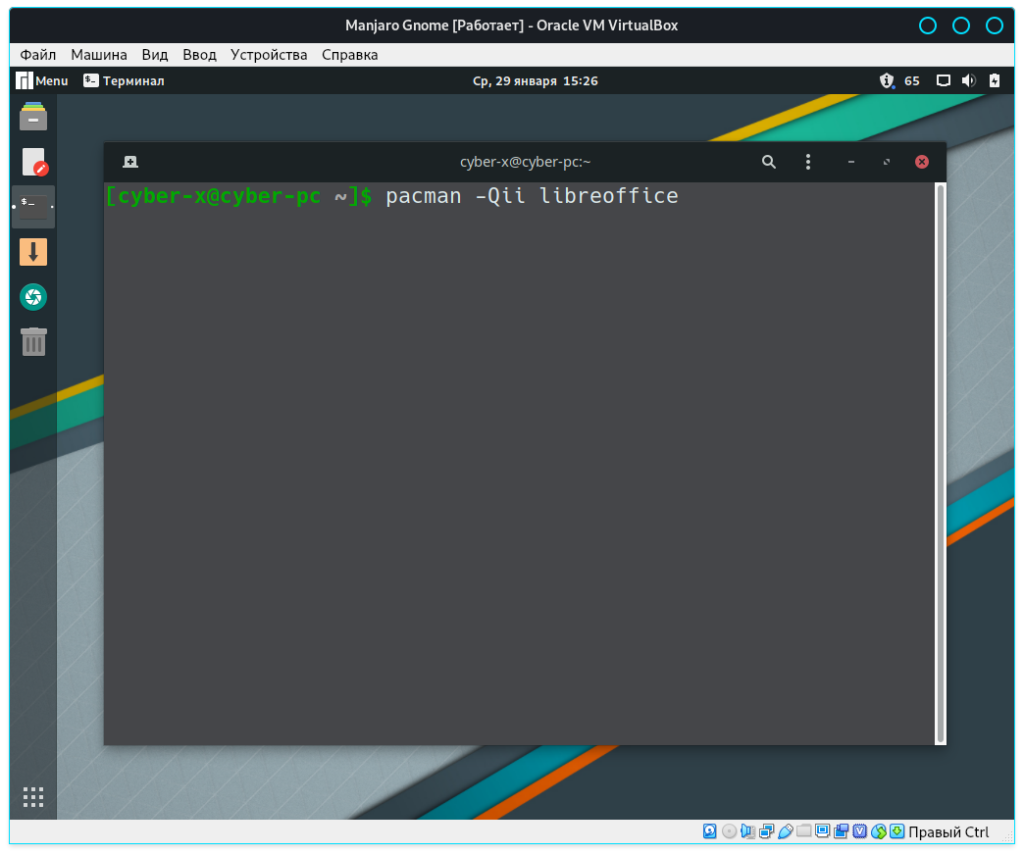
Что бы узнать о всех установленных пакетах в вашей системе, выполните команду:
pacman -Ql
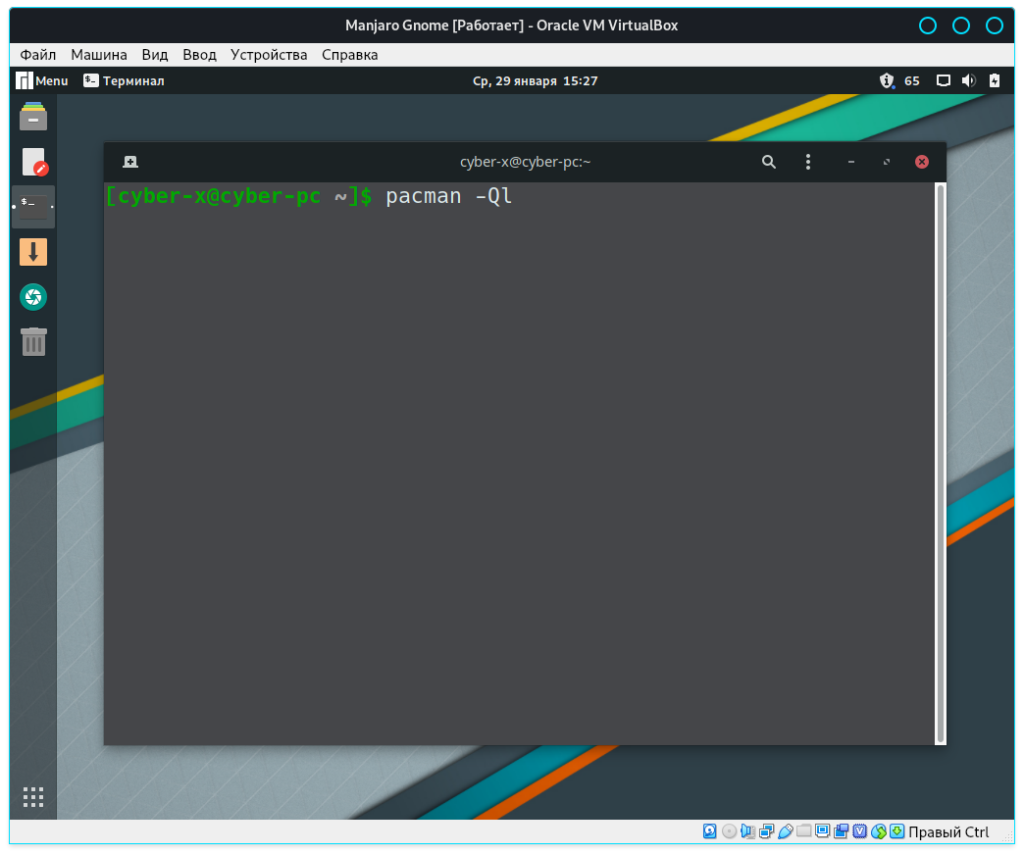
Иногда при удалении какого то пакета, например, вы установили тот же Libreoffice и затем удалили его, в вашей системе могут остаться зависимости. Что бы их найти их, введите команду:
pacman -Qdt

Для удаления всех зависимостей, можно выполнить команду:
sudo pacman -Rs $(pacman -Qdtq)
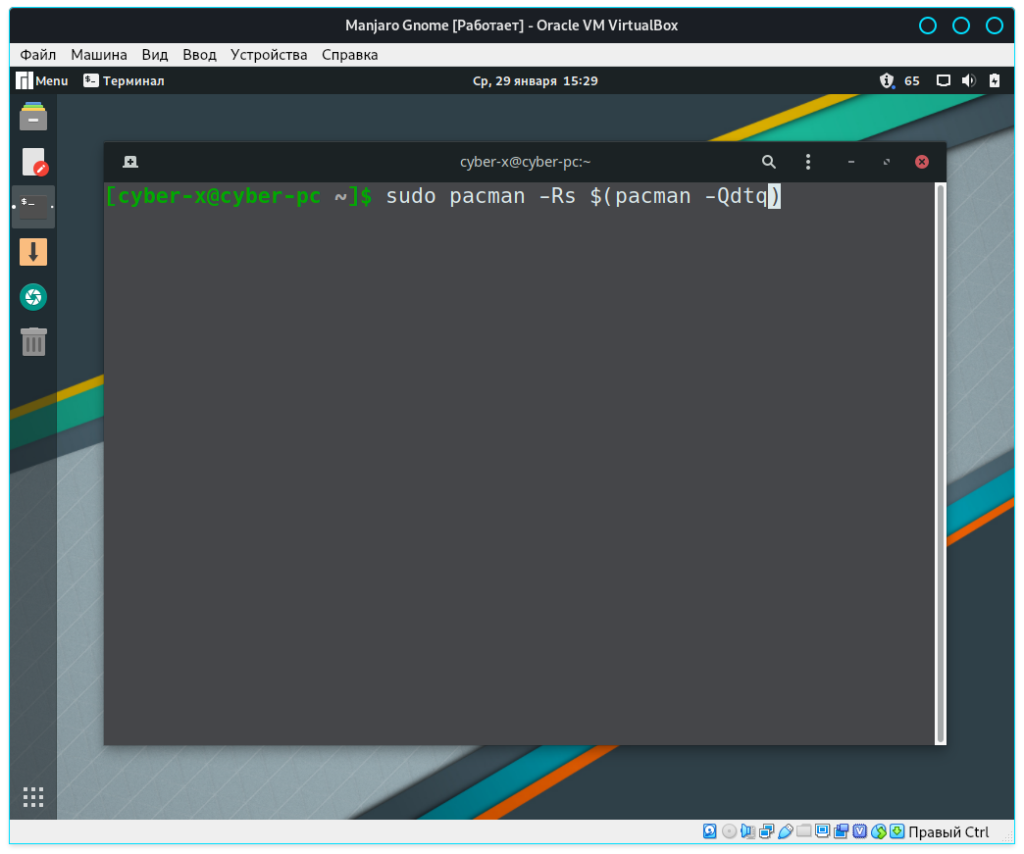
Установка пакетов
Для установки пакетов из репозиториев, нужно ввести следующую команду:
sudo pacman -S и название пакета
Приведу пример все на том же Libreoffice. Для его установки потребуется ввести команду:
sudo pacman -S libreoffice
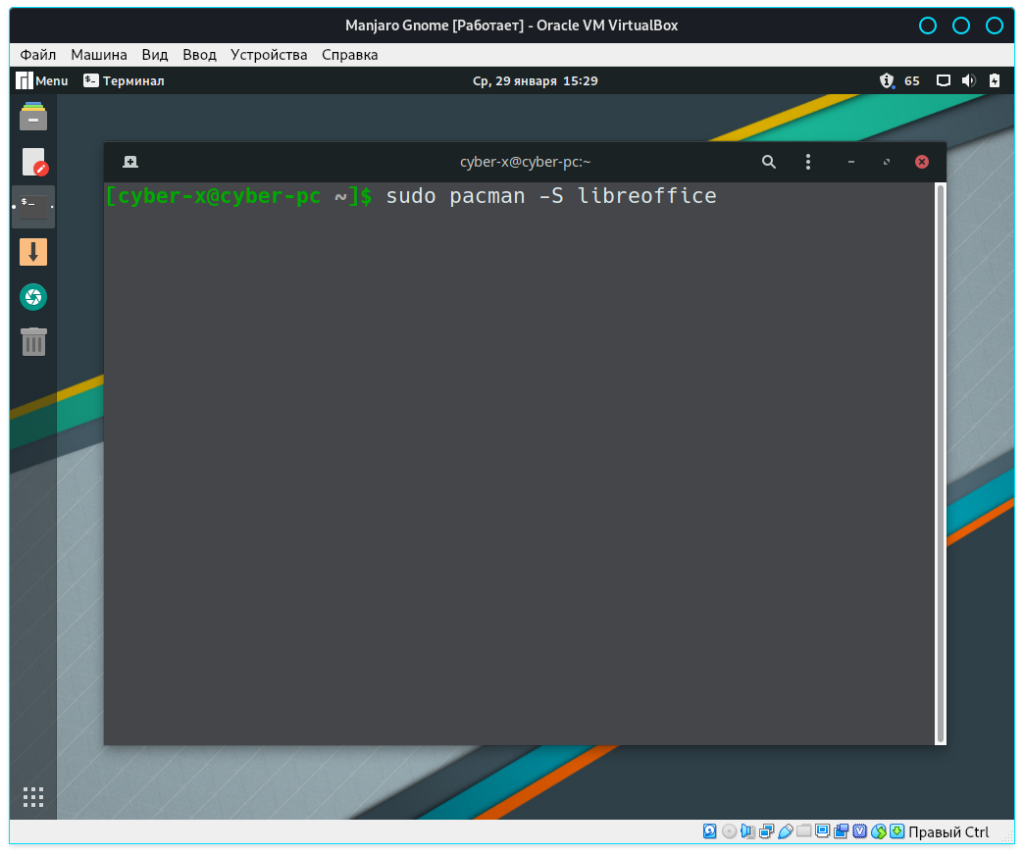
Что бы скопировать нужные вам пакеты, но не устанавливать их в систему, существует команда:
sudo pacman -Sw и название пакета
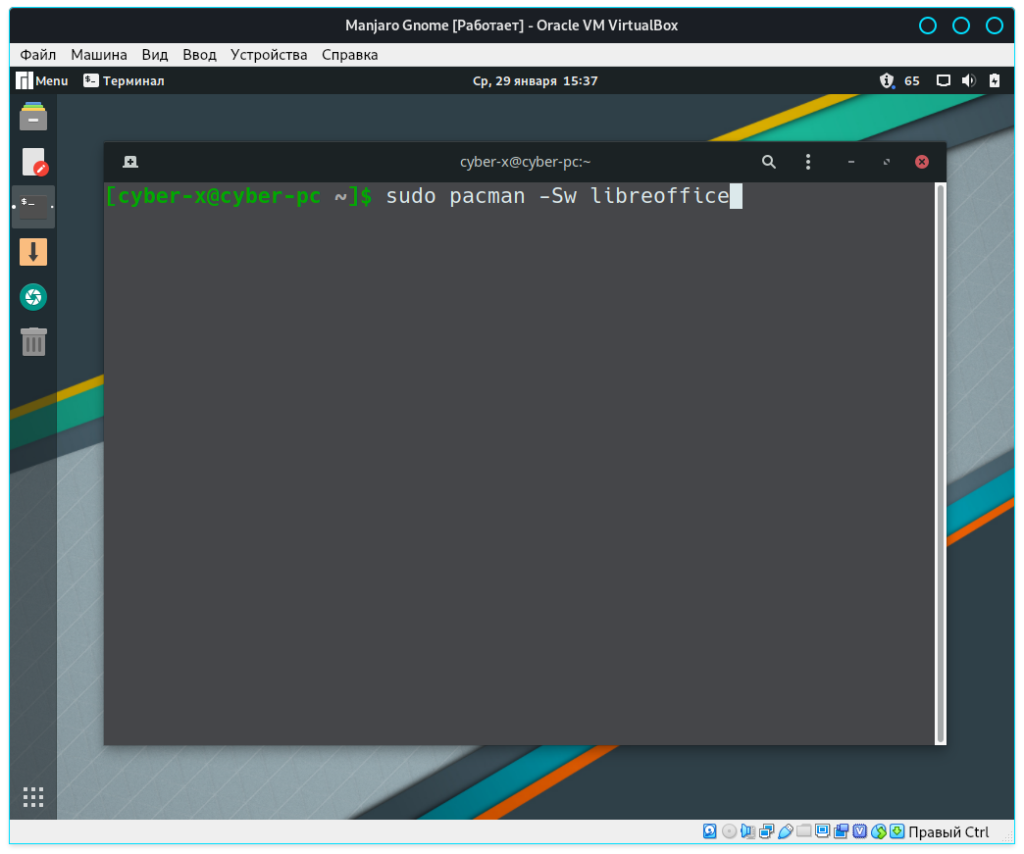
Удаление пакетов
Теперь давайте разберем некоторые спсобы удаления установленых пакетов. Для того что бы удалить ненужный пакет, введите команду:
sudo pacman -R и название пакета
Например:
sudo pacman -R libreoffice
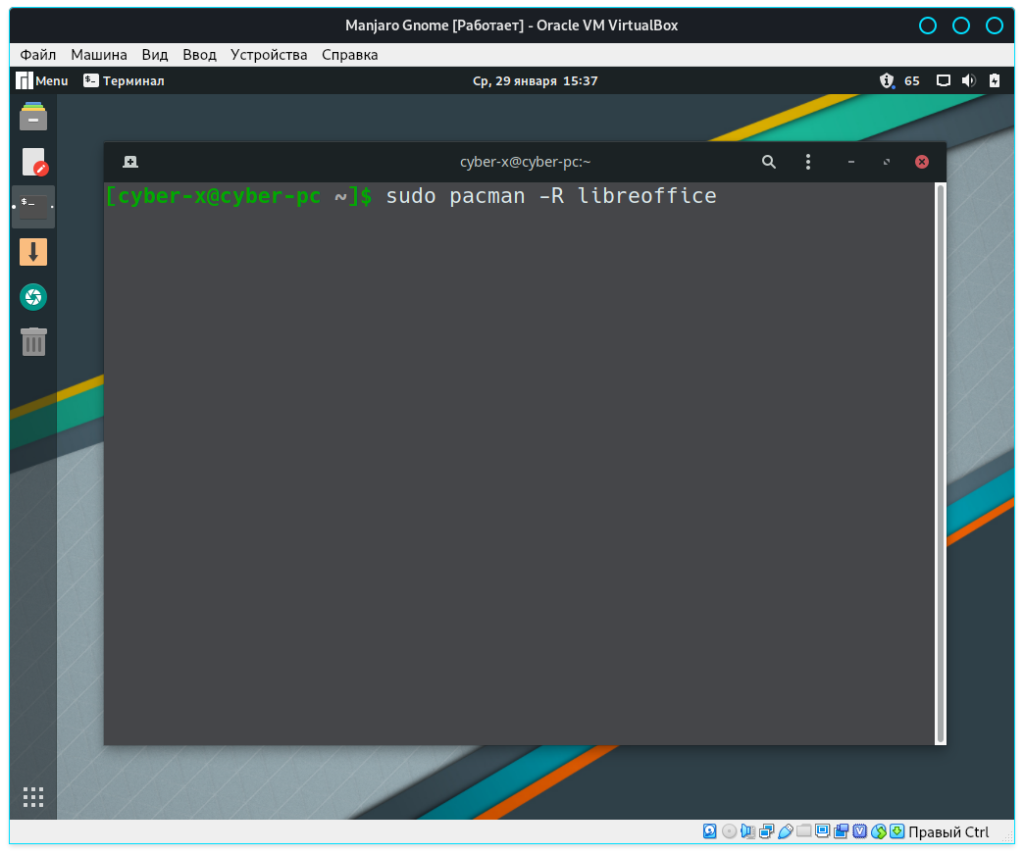
Что бы удалить не только пакет, но и его зависимости, введите комануд:
sudo pacman -Rs и название пакета
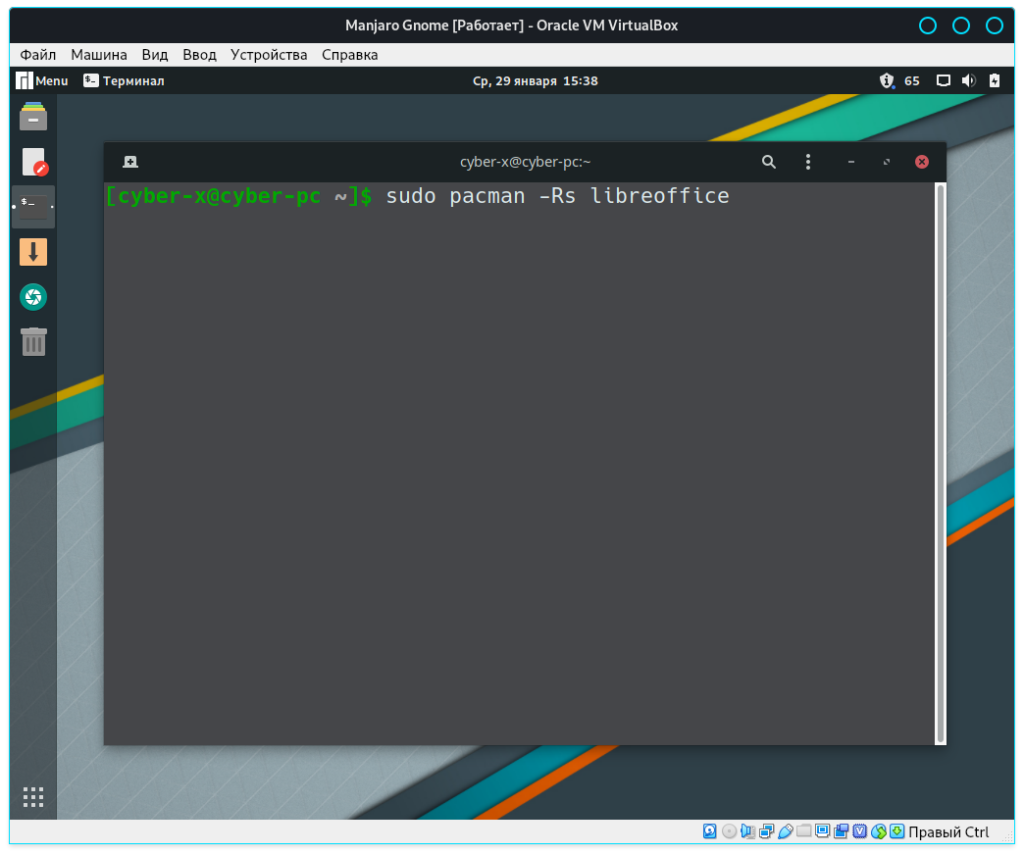
А вот что бы удалить пакет, в том числе и конфигурационные файлы от него, введите команду:
sudo pacman -Rns и название пакета
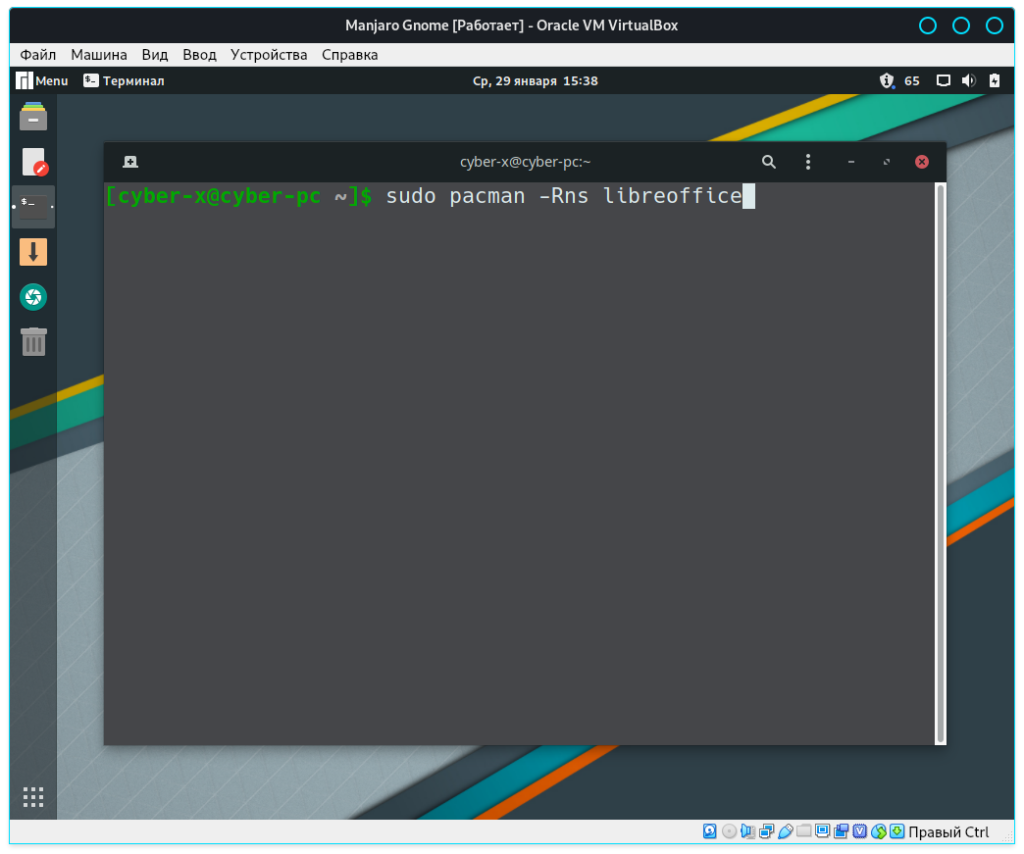
Очистка кэша
В системе имеется кэш, куда сохраняются все пакеты перед их установкой. При повторной установке, система ссылается на него, и устанавливает пакеты из этого самого кэша. По этой причине, его надо периодически чистить. Что бы его очистить от уже установленых в вашей системе паетов, выполните команду:
sudo pacman -Sc
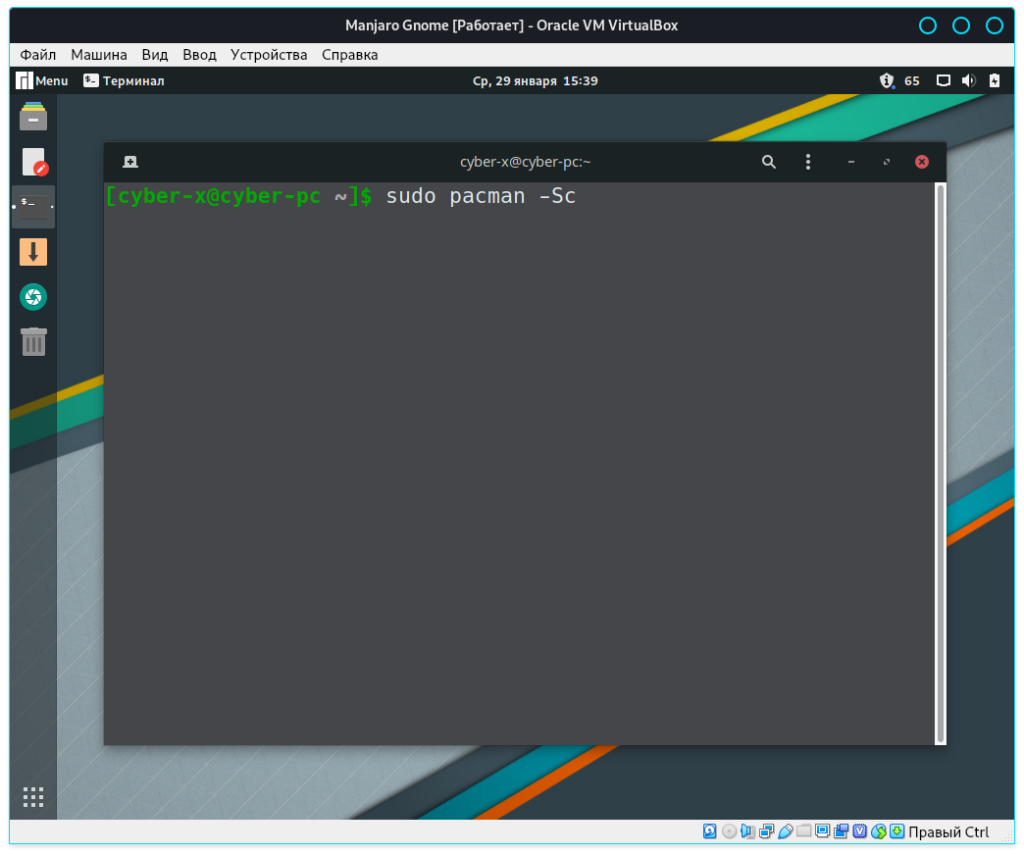
Для полной очистки, выполните следующую команду:
sudo pacman -Scc
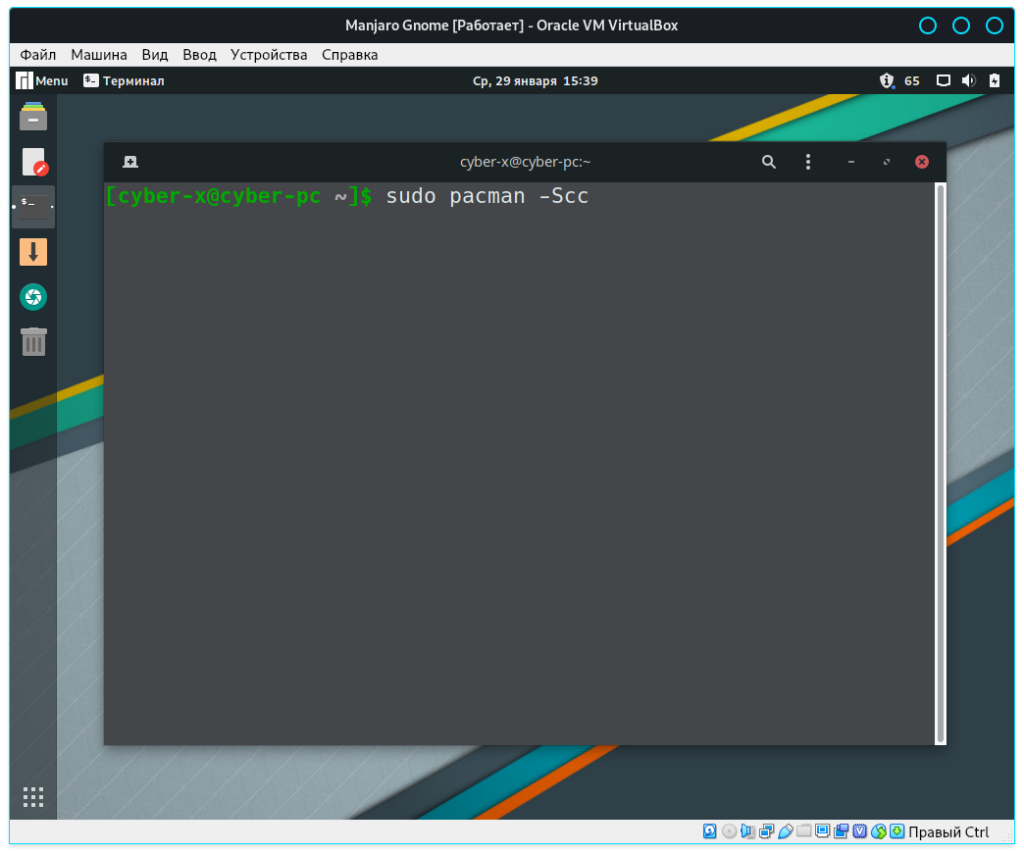
Это были самые базовые команды, которые нужны в повседневной работе с Manjaro. Для более глубокого изучения пакетного менеджера pacman, можно воспользоваться справочной командой:
man pacman
А на этом сегодня все. Надеюсь, данная статья будет вам полезна.